Jika kamu memiliki email khusus seperti namadomain@domainkamu.com dan mengirim email ke pengguna Gmail, kamu akan melihat email masuk tanpa foto profile.
Sebagai sebuah bisnis atau email pribadi, kamu pasti ingin memiliki foto profile kan Sob? Baik logo perusahaan, profile wajah kamu, atau apapun itu yang membuat email kamu lebih otentik.
Nah, kali ini kita akan membahas tentang bagaimana cara mengubah foto profile di akun email. Yuk langsung cus ke tutorialnya!
Persyaratan
Memiliki layanan email bisnis Pro ataupun Basic
Cara Ubah Foto Profile Akun Email
STEP 1. Sign Out dari Gmail
Pertama, buka Google.com dan sign out atau keluar dari akun Gmail kamu sebelumnya.
Oh iya, sebelum lanjut step berikutnya, jangan lupa tambahkan record SPF berikut agar foto profil kamu nantinya berhasil diubah. Berikut recordnya:
v=spf1 include:emailarray.com -all
STEP 2. Sign In
Selanjutnya, klik Sign In dan pilih “Gunakan Akun yang lain”
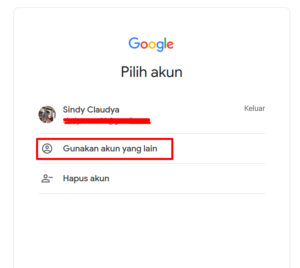
STEP 3. Buat Akun
Lalu pilih opsi “Buat Akun” dan pastikan untuk mengklik “Gunakan alamat email saya saat ini sebagai gantinya.”
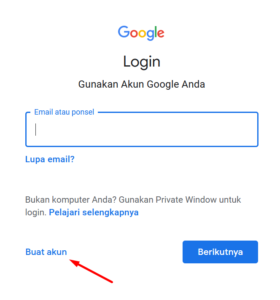
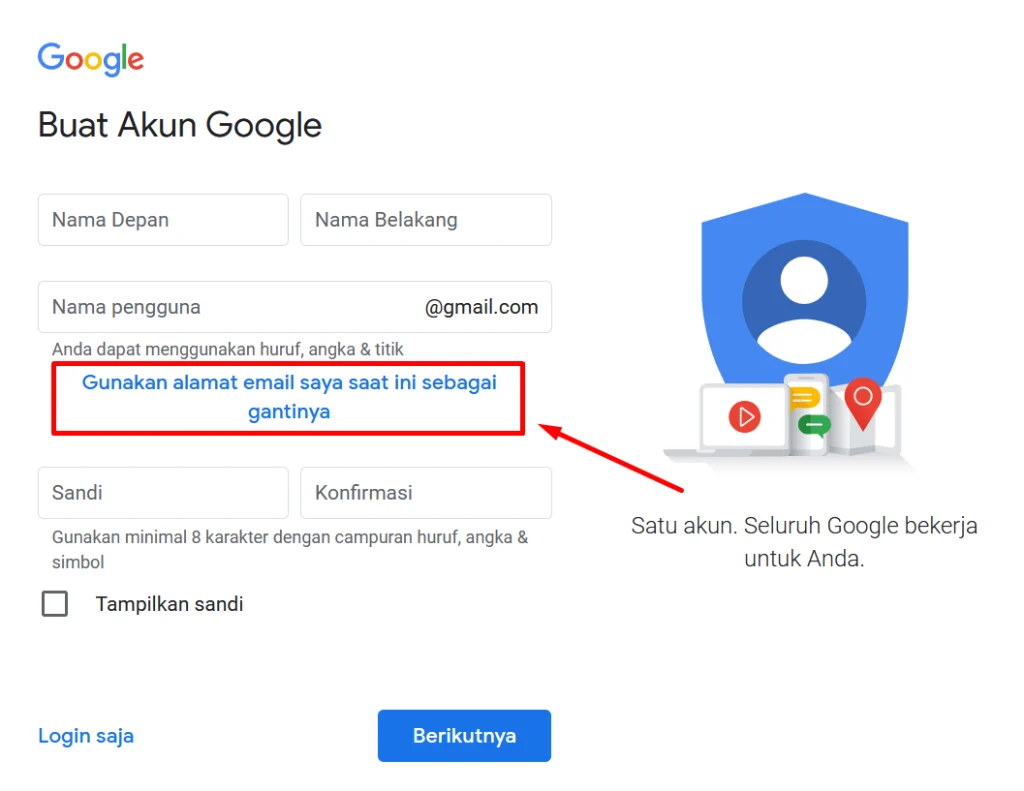
STEP 4. Verifikasi Email
Google akan mengirimkan email verifikasi ke email kamu tadi (namadomain@domainkamu.com) Buka email kamu, dan masukkan kode yang dikirimkan.
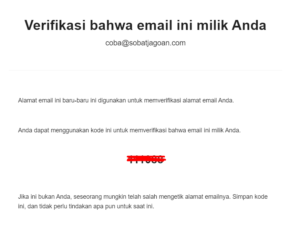
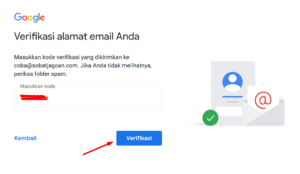
STEP 5. Verifikasi Nomor Telepon
Next adalah verifikasi nomor telepon. Setelah kamu memasukkan nomor telepon, selanjutnya Google akan mengirimkan SMS kode verifikasi ke nomor yang kamu masukkan.
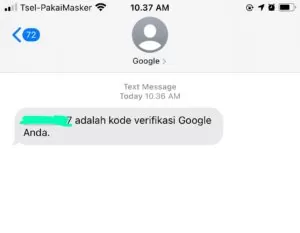
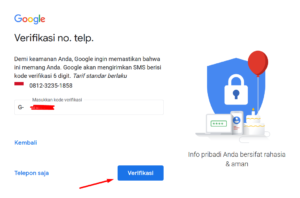
STEP 6. Isi Data Diri
Isi data diri seperti tanggal lahir dan gender kamu.
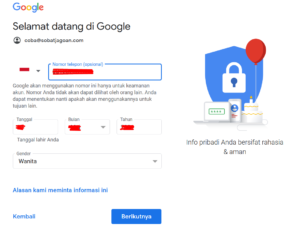
STEP 7. Privasi dan Ketentuan
Bacalah Privasi dan Ketentuan, lalu klik setuju untuk melanjutkan.
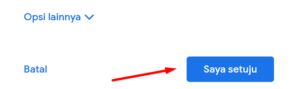
STEP 8. Ubah foto profile
Kembali ke Google.com, lalu klik pada ikon di sudut kanan atas, pilih “Kelola Akun Google Anda” lalu masuk ke Info Pribadi seperti pada gambar berikut. Setelah itu, ubah foto profile kamu Sob.
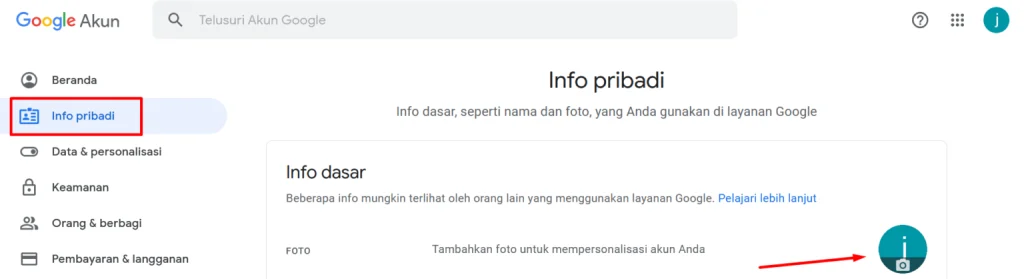
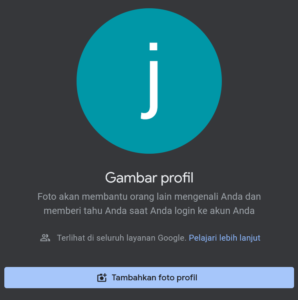
Step ini mungkin memerlukan waktu kurang lebih satu jam, setelah itu coba lakukan pengiriman email ke gmail apapun dan lihat email kamu sudah ada foto profilenya Sob!